Membuat langganan untuk penawaran di Azure Stack Hub
Setelah Anda membuat penawaran, pengguna perlu berlangganan pada penawaran tersebut sebelum mereka dapat menggunakannya. Ada dua cara agar pengguna dapat berlangganan suatu penawaran:
- Sebagai operator cloud, Anda dapat membuat langganan untuk pengguna dari dalam portal administrator. Langganan yang Anda buat bisa untuk penawaran publik dan pribadi.
- Sebagai pengguna penyewa, Anda dapat berlangganan penawaran umum saat menggunakan portal pengguna.
Membuat langganan sebagai operator cloud
Operator cloud menggunakan portal administrator untuk membuat langganan penawaran bagi pengguna. Langganan dapat dibuat untuk anggota penyewa direktori Anda sendiri. Saat multi-penyewaan diaktifkan, Anda juga dapat membuat langganan untuk pengguna di penyewa direktori tambahan.
Jika Anda tidak ingin penyewa membuat langganan mereka sendiri, buat penawaran Anda sebagai privat, lalu buat langganan untuk penyewa Anda. Pendekatan ini umum dilakukan saat mengintegrasikan Azure Stack Hub dengan penagihan eksternal atau sistem katalog layanan.
Setelah Anda membuat langganan untuk pengguna, mereka dapat masuk ke portal pengguna dan melihat bahwa mereka berlangganan penawaran tersebut.
Untuk membuat langganan bagi pengguna
Di portal administrator, buka Langganan pengguna.
Pilih Tambahkan. Di bagian Langganan pengguna baru, masukkan informasi berikut:
Nama tampilan - Nama yang ramah untuk mengidentifikasi langganan yang muncul sebagai Nama langganan pengguna.
Pengguna - Tentukan pengguna dari penyewa direktori yang tersedia untuk langganan ini. Nama pengguna muncul sebagai Pemilik. Format nama pengguna bergantung pada solusi identitas Anda. Contohnya:
ID Microsoft Entra:
<user1>@<contoso.onmicrosoft.com>Active Directory Federation Services:
<user1>@<azurestack.local>
Penyewa direktori - Pilih penyewa direktori tempat akun pengguna berada. Jika Anda belum mengaktifkan multi-penyewa, hanya penyewa direktori lokal Anda yang tersedia.
Pilih Penawaran. Di bagian Penawaran, pilih Penawaran untuk langganan ini. Karena Anda membuat langganan untuk pengguna, pilih Privat sebagai status aksesibilitas.
Pilih Buat untuk membuat langganan. Langganan baru muncul di bagian Langganan pengguna. Saat pengguna masuk ke portal pengguna, mereka dapat melihat detail langganan.
Untuk membuat paket add-on tersedia
Operator cloud dapat menambahkan paket ke langganan yang dibuat sebelumnya kapan saja:
Di portal administrator, pilih Semua Layanan, lalu di bagian kategori SUMBER DAYA ADMINISTRATIF, pilih Langganan pengguna. Pilih langganan yang ingin Anda tampilkan.
Pilih Add-on lalu pilih +Tambahkan.
Di bagian Tambahkan paket, pilih paket yang Anda inginkan sebagai add-on.
Membuat langganan sebagai pengguna
Sebagai pengguna, Anda dapat masuk ke portal pengguna untuk menemukan dan berlangganan penawaran umum dan paket add-on untuk penyewa direktori Anda (organisasi).
Catatan
Jika lingkungan Azure Stack Hub mendukung multi-tenancy, Anda juga dapat berlangganan pada penawaran dari penyewa direktori jarak jauh.
Untuk berlangganan penawaran
Masuk ke portal pengguna Azure Stack Hub dan pilih Dapatkan Langganan.

Di bagian Dapatkan langganan, masukkan nama langganan yang mudah diingat di Nama Tampilan. Pilih Penawaran dan di bagian Pilih penawaran, pilih penawaran. Pilih Buat untuk membuat langganan.
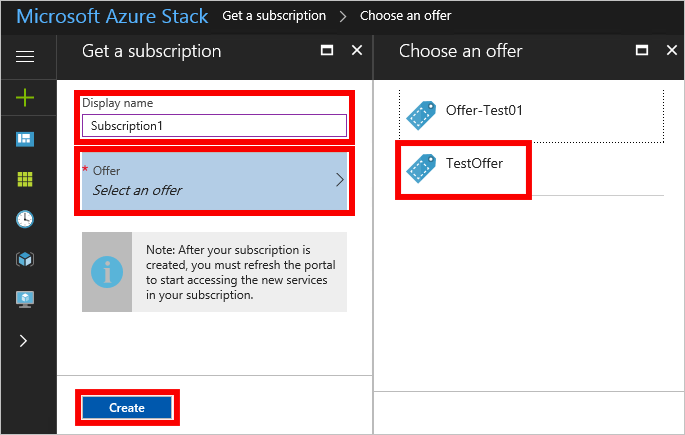
Setelah berlangganan penawaran, refresh portal untuk melihat layanan mana yang merupakan bagian dari langganan baru.
Untuk melihat langganan yang Anda buat, pilih Semua layanan, lalu di bagian kategori UMUM pilih Langganan. Pilih langganan untuk melihat detail langganan.
Untuk mengaktifkan paket add-on di langganan Anda
Jika penawaran langganan Anda memiliki paket add-on, Anda dapat menambahkan paket tersebut ke langganan Anda kapan saja.
Di portal pengguna, pilih Semua layanan. Selanjutnya, di bagian kategori UMUM, pilih Langganan, lalu pilih langganan yang ingin Anda ubah. Jika ada paket add-on yang tersedia, + Tambahkan paket aktif dan menampilkan petak peta untuk Paket add-on.
Jika + Tambahkan paket tidak aktif, maka tidak ada paket add-on untuk penawaran yang terkait dengan langganan tersebut.
Pilih + Tambahkan paket atau petak Paket add-on. Di bagian Paket add-on, pilih paket yang ingin Anda tambahkan.
Langkah berikutnya
Pelajari selengkapnya tentang bagaimana pengguna sekarang dapat menyebarkan sumber daya ke langganan mereka:
- Beberapa mulai cepat pengguna menunjukkan cara menyediakan Windows dan mesin virtual Linux menggunakan PowerShell, Azure CLI, dan portal pengguna.
- Tutorial yang menggunakan templat Azure Resource Manager menunjukkan cara menyebarkan mesin virtual Ubuntu 16.04 yang menjalankan Minikube untuk mengelola kluster Kubernetes.
Saran dan Komentar
Segera hadir: Sepanjang tahun 2024 kami akan menghentikan penggunaan GitHub Issues sebagai mekanisme umpan balik untuk konten dan menggantinya dengan sistem umpan balik baru. Untuk mengetahui informasi selengkapnya, lihat: https://aka.ms/ContentUserFeedback.
Kirim dan lihat umpan balik untuk